Top Watermark Remover zum einfachen Entfernen des Adobe Stock-Wasserzeichens aus Videos
Wussten Sie, dass Adobe eine Stock-Website für Fotografie hat? Wir stellen Adobe Stock vor, eine der größten Websites, die jegliches Grafikdesign bereitstellt, das Sie möglicherweise benötigen, ohne dass unbeabsichtigte Folgen auftreten, da es sich um eine gebührenfreie Lizenzierung handelt. Sie können HD-Videos kostenlos herunterladen, jedoch mit einem Wasserzeichen oder Stempel, wenn Sie kein Guthaben oder Abonnement erworben haben. Vielleicht fragen Sie sich, ob es möglich ist Entfernen Sie das Adobe Stock-Wasserzeichen aus dem Video, und es ist! Lassen Sie uns im nächsten Teil den besten Wasserzeichenentferner verwenden, den Sie jemals brauchen werden; Lesen Sie diesen Artikel, um es besser zu wissen!
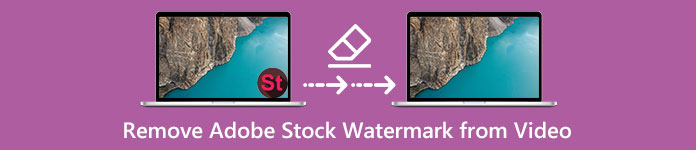
Teil 1. So entfernen Sie das Adobe Stock-Wasserzeichen aus dem Video durch Zuschneiden
FVC Video Converter Ultimate ist ein vollständiger und einfacher Bildeditor, der Windows- und Mac-Versionen unterstützt. Diese Software entwickelt eine leistungsstarke Zuschneidefunktion, mit der Sie Videos von Adobe Stock ohne Wasserzeichen speichern können. Außerdem kann es alles in Ihren Videos zuschneiden, z. B. ein Objekt, einen Stempel, ein Wasserzeichen, ein Datum und eine Uhrzeit.
Selbst wenn Sie im Zuschneiden unerfahren sind, können Sie es dennoch tun, wenn Sie mit dem unten hinzugefügten Tutorial fertig sind. Dieser Schritt ist jedoch nicht ideal, wenn sich das Wasserzeichen in der Mitte des Videos befindet, da Sie die Größe ändern und das unnötige tatsächliche Filmmaterial ausschneiden.
Wie man Video-Wasserzeichen mit FVC Video Converter Ultimate zuschneidet:
Schritt 1. Klicken Sie unten auf die entsprechende Download-Schaltfläche, um die richtige Version dieses Video-Editors auf Ihrem Desktop zu haben. Folgen Sie dem Installations- und Einrichtungsprozess und klicken Sie dann auf Jetzt starten, um den Editor auf Ihrem System zu öffnen.
Free DownloadFür Windows 7 oder höherSicherer Download
Free DownloadFür MacOS 10.7 oder höherSicherer Download
Schritt 2. Nachdem das Tool geöffnet ist, fahren Sie mit fort Werkzeugkasten und wählen Sie die Video-Cropper.
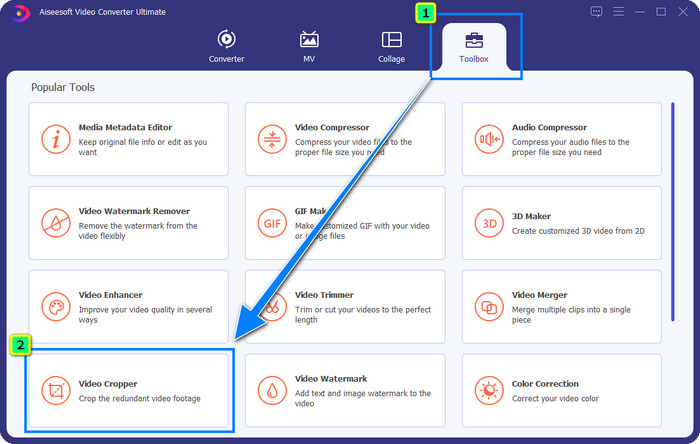
Schritt 3. Ein neues Werkzeugfenster erscheint auf Ihrem Bildschirm; tippen Sie auf die + Schaltfläche, um das Video hochzuladen, das Sie zuschneiden möchten.
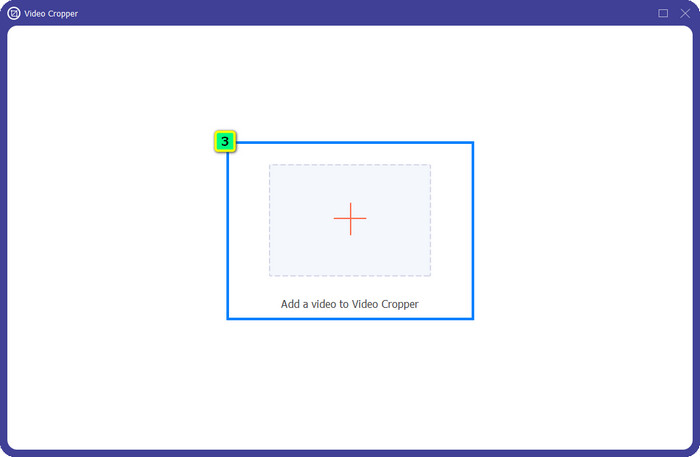
Schritt 4. Passen Sie den Zuschneidebereich nach Ihren Wünschen an; Stellen Sie sicher, dass sich das Wasserzeichen nicht innerhalb des Rahmens befindet, damit es beim Speichern kein Wasserzeichen enthält.
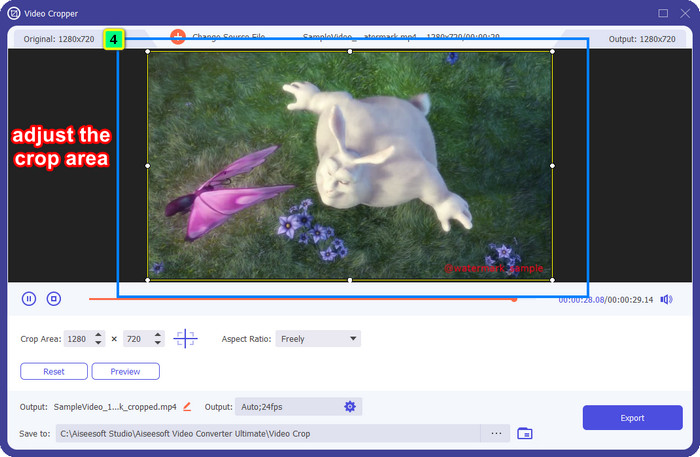
Schritt 5. Nachdem Sie das Bild bearbeitet haben, ist es an der Zeit, die endgültige Ausgabe zu exportieren. Drücken Sie die Speichern unter und wählen Sie das Ziel aus, an dem die Datei nach dem Speichern gespeichert werden soll, und klicken Sie dann auf Export um die endgültige Ausgabe auf Ihr lokales Laufwerk herunterzuladen.
Teil 2. So entfernen Sie Adobe Stock-Wasserzeichen aus Videos ohne Zuschneiden
Gefällt es Ihnen nicht, Adobe Stock-Wasserzeichen mit der Zuschneidefunktion zu entfernen? Nun, Sie können den Wasserzeichenentferner dieses ultimativen Konverters verwenden; Es ist leistungsstark und hinterlässt keine Spuren des Wasserzeichens, wenn es fertig ist. FVC Video Converter Ultimate ist eine zuverlässige App, die verschiedene Features und Funktionen unterstützt, die Sie frei verwenden können, ohne zusätzliche Erweiterungen herunterzuladen. Das neueste Update enthält einen Video-Wasserzeichen-Entferner, der es jedem mit einem Video-Wasserzeichen-Problem ermöglicht, dieses Problem einfach und effektiv zu lösen.
Im Gegensatz zur Zuschneidefunktion entfernt die Funktion zum Entfernen von Wasserzeichen das Wasserzeichen auf Ihrem Video, ohne dass die endgültige Ausgabe verschmiert wird. Es ändert nichts am Erscheinungsbild, da es die Größe und Qualität des Videos nicht beschneidet und verschiebt. Wenn Sie also daran interessiert sind, das Adobe Stock-Wasserzeichen aus einem Video zu entfernen, können Sie die Schritte befolgen, die wir als Nächstes enthalten.
Schritt 1. Wenn Sie die Software heruntergeladen haben, können Sie mit dem nächsten Schritt fortfahren, aber wenn nicht, können Sie auf diese Download-Schaltfläche klicken, sie installieren und den Editor starten.
Free DownloadFür Windows 7 oder höherSicherer Download
Free DownloadFür MacOS 10.7 oder höherSicherer Download
Schritt 2. Jetzt, da das Tool auf Ihrem Desktop ausgeführt wird, klicken Sie auf Werkzeugkasten und wählen Sie die Video-Wasserzeichen-Entferner Funktion, die diese Software unterstützt.
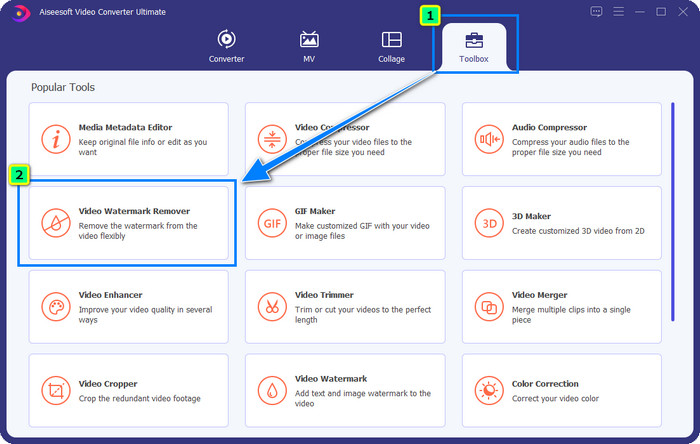
Schritt 3. Schlagen Sie die Plus Dann wird ein Ordner auf Ihrem Bildschirm angezeigt, laden Sie das heruntergeladene Adobe Stock-Video hoch und drücken Sie Öffnen.
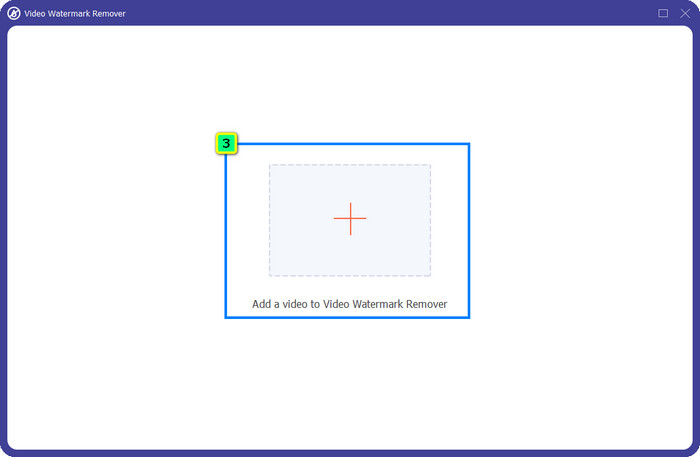
Schritt 4. Drücken Sie die Bereich zum Entfernen von Wasserzeichen hinzufügen um das Wasserzeichen in Ihrem Video zu entfernen.
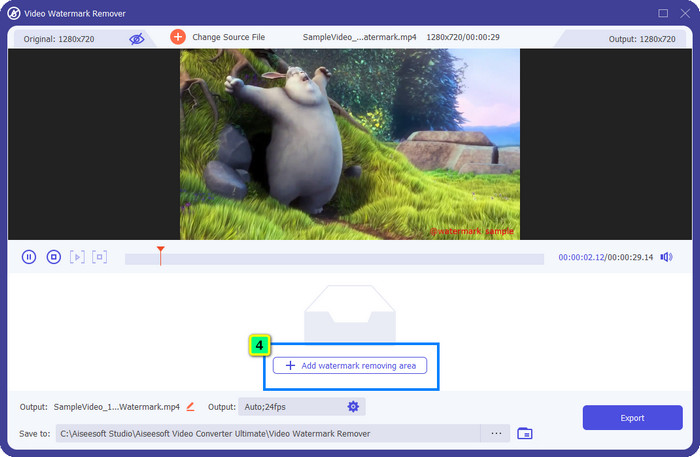
Schritt 5. Stelle das Rahmen im Bereich des Wasserzeichens, und Sie können es frei anpassen, damit es in das an Ihr Video angehängte Wasserzeichen passt.
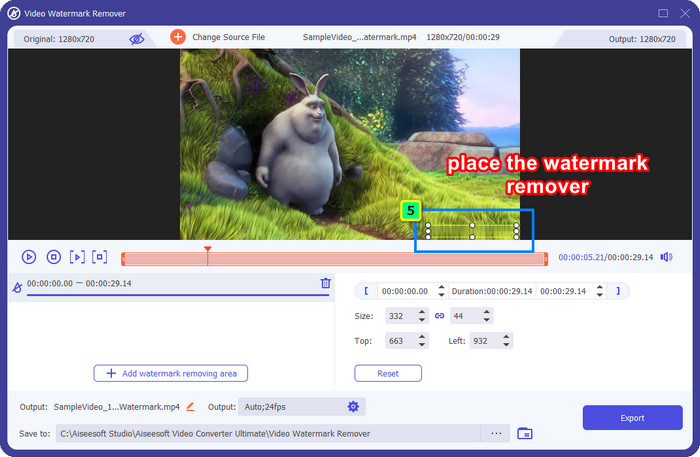
Schritt 6. Immerhin klicken Export, und Sie können das Video so einfach ohne das Wasserzeichen verwenden.
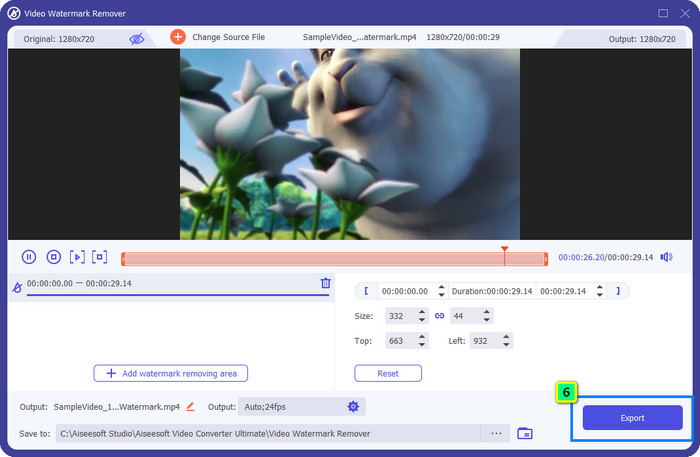
Bonus: So entfernen Sie kostenlos das Adobe Stock-Wasserzeichen auf Bildern online
FVC Free Watermark Remover ist ein leistungsfähiger Wasserzeichenentferner, den Sie für ein im Internet zugängliches Bild verwenden können. Wenn Sie also ein Wasserzeichenproblem auf dem Bild haben, das Sie heruntergeladen oder auf Ihrem Gerät gespeichert haben, können Sie diese Software verwenden. Als Nächstes können Sie dem unten hinzugefügten Tutorial folgen, um das Adobe Stock-Wasserzeichen auf Bildern online zu entfernen.
Schritt 1. Um diesen Wasserzeichenentferner online zu öffnen, können Sie darauf klicken Verknüpfung.
Schritt 2. Drücken Sie Bild hochladen , um das Bild mit dem Wasserzeichen hinzuzufügen, das Sie hier bearbeiten möchten.
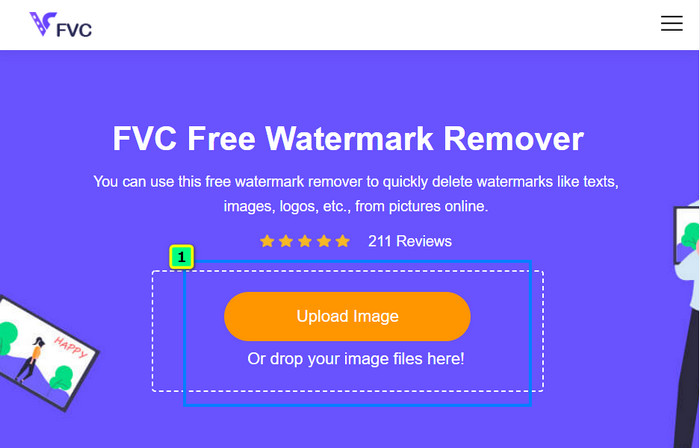
Schritt 3. Verfolgen Sie mit dem Polygon das Wasserzeichen Punkt für Punkt, indem Sie mit der Maus darauf tippen links Klick Taste. Dann drücken Entfernen nachdem Sie es verfolgt haben, und die KI wird das Entfernen des Wasserzeichens für Sie verarbeiten.
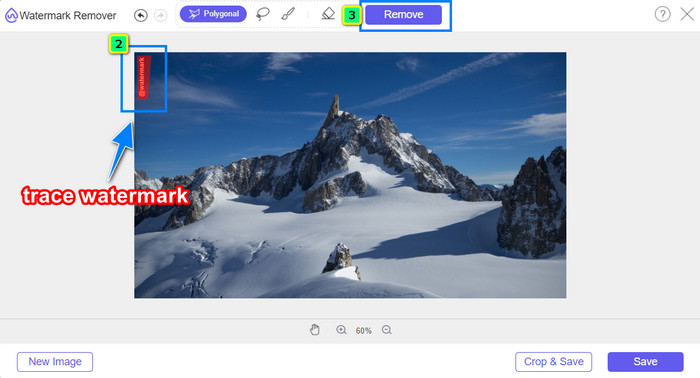
Schritt 4. Wenn Sie mit dem Ergebnis zufrieden sind und bereit sind, das Bild herunterzuladen, klicken Sie auf speichern Schaltfläche, um es direkt auf Ihrem Desktop zu speichern.
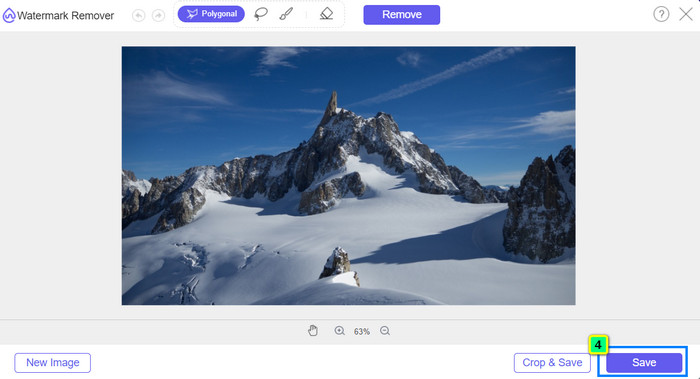
Weiterlesen:
Neueste Methode zum Entfernen des Objekts aus dem Foto [6 Methoden]
So schärfen Sie das Bild im Foto auf 3 Arten [Kurzanleitung]
Teil 3. Häufig gestellte Fragen zum Entfernen des Adobe Stock-Wasserzeichens aus einem Video
Verschlechtert das Entfernen des Adobe Stock-Wasserzeichens aus dem Video die Qualität?
Manchmal, wenn Sie das Wasserzeichen auf dem Video entfernt haben, verschlechtert das von Ihnen verwendete Tool die Videoausgabe. Wenn Sie jedoch den FVC Video Converter Ultimate verwenden, tritt dieses Problem nicht auf. Tatsächlich können Sie die Videoqualitätseinstellung auf eine viel höhere Einstellung einstellen, um die Qualität zu verbessern.
Wo kann ich Adobe Stock-Credits erwerben?
Öffnen Sie die offizielle Website von Adobe Stock und gehen Sie dann zu Preise. Unter Pläne und Preise sehen Sie verschiedene Credit-Pakete, die Sie kaufen können. Je mehr Kredit, desto teurer kann es werden. Klicken Sie auf die gewünschte Anzahl, drücken Sie auf Jetzt kaufen, fügen Sie die Zahlungsinformationen hinzu und klicken Sie dann auf Gesicherte Bestellung aufgeben.
Warum sind Pläne für Adobe Stock super teuer?
Es mag aufgrund des Preises jedes verfügbaren Produkts auf Adobe Stock sehr teuer erscheinen. Neben dem Preis liegt die Steigerung darin, dass sich der Entwickler Adobe einen Namen gemacht hat. Sie kaufen das Produkt mit dem Namen.
Fazit
Mit dem ultimativen Wasserzeichen-Entferner in diesem Artikel können Sie jetzt fertig werden Entfernen des Adobe Stock-Wasserzeichens aus dem Video Sie haben es auf seiner offiziellen Website heruntergeladen. Aber welcher Weg wird Ihrer Meinung nach den Trick machen? Ist es Zuschneiden oder Entfernen von Wasserzeichen? Nun, sie sind beide funktional und liefern hervorragende Ergebnisse. Wenn Ihre Dimension jedoch abgeschnitten oder in der Größe geändert wird, verwenden Sie besser die Video-Wasserzeichen-Entferner Funktionen des FVC Video Converter Ultimate. Darüber hinaus bietet FVC auch die Entfernung von Wasserzeichen auf Bildern an, die Sie mit Hilfe eines Online-Tools haben, auf das Sie in jedem Webbrowser auf Ihrem Desktop zugreifen können. Wir wünschen Ihnen viel Spaß beim Lesen der Informationen, die wir Ihnen zur Verfügung stellen. Wenn Sie mehr wissen möchten, lesen Sie die anderen Artikel unten.



 Video Converter Ultimate
Video Converter Ultimate Bildschirm recorder
Bildschirm recorder



